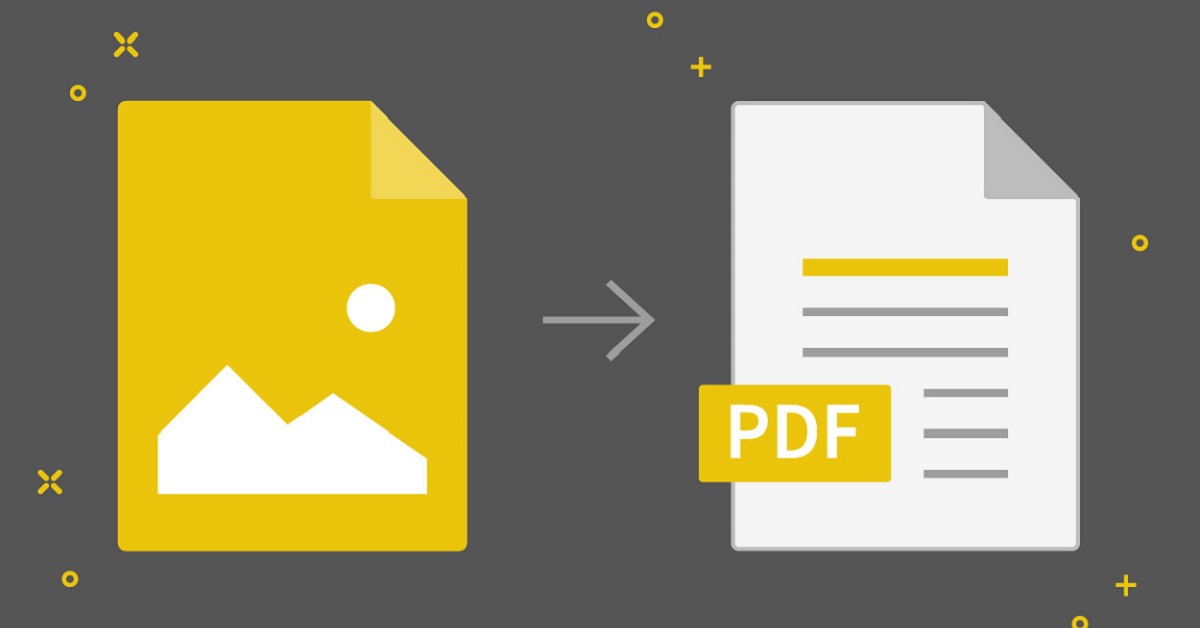Chuyển đổi hình ảnh sang PDF là một trong những thủ thuật bạn cần biết. Khi bạn thiết lập định dạng ảnh thành PDF, việc chia sẻ sẽ dễ dàng, dung lượng thấp, đặc biệt là tăng cường tính bảo mật. Vậy cách chuyển đổi ảnh sang định dạng PDF được thực hiện như thế nào? Hãy theo dõi bài viết dưới đây của tuyengiaothudo.vn để biết hướng dẫn chi tiết nhé!
Lợi ích của việc chuyển đổi hình ảnh sang PDF
Chuyển đổi hình ảnh sang định dạng PDF có nhiều lợi ích. Các tệp PDF giúp bảo vệ chất lượng hình ảnh gốc, tránh mất chất lượng khi chia sẻ hoặc lưu trữ. Hơn nữa, PDF là định dạng chuẩn để in, đảm bảo hình ảnh được in với chất lượng cao và kích thước chính xác. Bạn có thể kết hợp nhiều hình ảnh thành một tệp PDF duy nhất để quản lý và chia sẻ dễ dàng hơn. PDF cho phép đặt mật khẩu và quyền truy cập để giúp bảo vệ nội dung bên trong khỏi việc sao chép hoặc chỉnh sửa trái phép.
Bạn đang xem: Cách chuyển đổi ảnh sang PDF đơn giản nhất
Ngoài ra, PDF là định dạng phổ biến và tương thích với nhiều thiết bị và phần mềm, đảm bảo người nhận có thể xem nội dung mà không gặp vấn đề về định dạng. So với các định dạng hình ảnh như PNG hoặc JPEG, các tệp PDF thường có kích thước nhỏ hơn khi chứa cùng một nội dung, tiết kiệm không gian lưu trữ. Các tệp PDF có thể được mở trên hầu hết các thiết bị điện tử từ máy tính, điện thoại thông minh đến máy tính bảng mà không cần cài đặt thêm phần mềm đặc biệt. Nhiều trình đọc PDF cho phép người dùng thêm chú thích, làm nổi bật hoặc chèn chữ ký điện tử, tăng tính tương tác và tiện lợi trong công việc.
Chuyển đổi hình ảnh sang PDF bằng Microsoft Word
Cách đầu tiên bạn có thể sử dụng để chuyển đổi hình ảnh sang định dạng PDF là Microsoft Word. Với 4 bước đơn giản, bạn đã nhanh chóng chuyển đổi hình ảnh PDF thành công.
Bước 1: Đầu tiên, mở Word trên máy tính của bạn -> Pictures trong tab Insert -> sau đó chọn hình ảnh bạn muốn chuyển đổi sang PDF. Bạn có thể chọn hình ảnh nguồn ở bất kỳ đâu như trang web, thư mục máy tính, v.v.

Bước 2: Chọn hình ảnh bạn muốn chuyển đổi -> nhấp vào Insert.

Bước 3: Chờ ảnh được tải lên thành công -> nhấn File -> để lưu, chọn Save As.

Bước 4: Đặt tên file, chọn thư mục lưu trữ và đừng quên chọn định dạng PDF, cuối cùng chỉ cần chọn Export là hoàn tất.

Chuyển đổi tệp hình ảnh sang PDF bằng Adobe Photoshop
Adobe Photoshop là phần mềm đồ họa phổ biến do Adobe Systems phát triển và phân phối. Đây là một trong những công cụ mạnh mẽ và phổ biến nhất trong ngành thiết kế đồ họa và chỉnh sửa ảnh. Phần mềm này hỗ trợ hầu hết các định dạng tệp hình ảnh phổ biến như JPEG, PNG, TIFF, BMP, đặc biệt là định dạng PSD của Photoshop, cho phép lưu trữ các lớp, hiệu ứng và thông tin chỉnh sửa khác. Để chuyển đổi hình ảnh PDF bằng Adobe Photoshop, hãy làm theo các bước sau:
Bước 1: Đầu tiên, bạn mở phần mềm Adobe Photoshop trên máy tính có chứa hình ảnh muốn chuyển đổi sang PDF -> nhấn vào File -> Chọn Save As.

Bước 2: Tiếp theo, đặt tên cho file và chọn thư mục lưu trữ.

Bước 3: Trong mục Format, chọn định dạng Photoshop PDF, cuối cùng chọn Save để lưu lại.

6 trang web chuyển đổi hình ảnh sang PDF tiện lợi và miễn phí
Ngoài cách chuyển đổi hình ảnh sang PDF bằng Microsoft Word, phần mềm Adobe Photoshop còn có cách chuyển đổi hình ảnh bằng website. Cách chuyển đổi định dạng hình ảnh này rất tiện lợi, nhanh chóng và đặc biệt là hoàn toàn miễn phí. Dưới đây, chúng tôi sẽ giới thiệu 6 website chuyển đổi hình ảnh PDF tốt nhất để bạn hiểu rõ:
Nhỏpdf
Smallpdf là một nền tảng trực tuyến cho phép người dùng Chuyển đổi tập tin hình ảnh sang PDF Nhanh chóng và dễ dàng. Phần mềm này có đầy đủ các tính năng như nén ảnh, cắt ảnh, chuyển đổi file, v.v. Smallpdf cung cấp các tính năng miễn phí cơ bản giúp người dùng thực hiện các thao tác chuyển đổi và chỉnh sửa PDF nhanh chóng mà không cần phải đăng ký hoặc tải xuống phần mềm. Smallpdf hỗ trợ người dùng tải lên và chuyển đổi nhiều tệp hình ảnh cùng lúc sang định dạng PDF để tiết kiệm thời gian và công sức khi xử lý nhiều tệp.
Xem thêm : Cách kiểm tra nhiệt độ CPU tại nhà đơn giản và chính xác nhất
Sau khi hoàn tất các thao tác chuyển đổi hoặc chỉnh sửa, người dùng có thể sao chép liên kết file hoặc chia sẻ file trực tiếp qua email từ trang web, giúp việc chia sẻ tài liệu trở nên thuận tiện và nhanh chóng. Ngoài ra, trang web này còn cung cấp các công cụ chỉnh sửa PDF như xoay, ghép, nén file sau khi chuyển đổi, giúp người dùng tối ưu hóa và tùy chỉnh tài liệu PDF theo nhu cầu. Với những ưu điểm vượt trội này, Smallpdf trở thành lựa chọn tuyệt vời cho những ai có nhu cầu chuyển đổi hình ảnh sang định dạng PDF.
Đầu tiên, bạn truy cập vào trang web Smallpdf -> chọn tệp từ máy tính hoặc kéo và thả tệp.

Tiếp theo, chọn định dạng PDF -> chọn chuyển đổi, cuối cùng chờ quá trình chuyển đổi hoàn tất -> chọn tải xuống.


jpg2pdf
Nếu bạn đang tìm kiếm trang web Chuyển đổi hình ảnh sang PDF sau đó bạn có thể tham khảo jpg2pdf. Trang web này cho phép người dùng chuyển đổi các tệp hình ảnh JPG sang PDF nhanh chóng mà không cần tạo tài khoản. Đặc biệt, jpg2pdf cho phép người dùng chuyển đổi tối đa 20 hình ảnh cùng một lúc. Điều này rất tiện lợi khi xử lý nhiều hình ảnh, tiết kiệm thời gian. Jpg2pdf không giới hạn kích thước tệp hình ảnh cần chuyển đổi, người dùng có thể thoải mái chuyển đổi các tệp hình ảnh lớn. Ngoài ra, trang web không chèn bất kỳ hình mờ hoặc văn bản nào vào tệp PDF sau khi chuyển đổi.
Phần mềm có tính năng chuyển đổi tự động giúp người dùng tiết kiệm thời gian và công sức. Sau khi tải lên các tệp hình ảnh, quá trình chuyển đổi sẽ diễn ra tự động. Khi quá trình chuyển đổi hoàn tất, phần mềm cung cấp liên kết để tải xuống một tệp PDF duy nhất chứa tất cả các hình ảnh đã chuyển đổi. Người dùng có thể dễ dàng quản lý và lưu trữ tài liệu của mình. Chuyển đổi hình ảnh sang PDF Thông qua trang web jpg2pdf, bạn làm theo hướng dẫn dưới đây:
Tương tự như trên, trước tiên bạn cần truy cập vào trang web jpg2pdf -> tiến hành tải file lên.

Sau đó, trang web sẽ tự động chuyển đổi định dạng hình ảnh sang PDF, quá trình này nhanh hay chậm tùy thuộc vào kích thước hình ảnh.

Cuối cùng, bạn chỉ cần chọn tải xuống từng tệp hoặc liên kết thành một tệp.

Chuyển đổi
Tiếp theo, chúng tôi sẽ giới thiệu cho bạn một trang web được sử dụng để Chuyển đổi tập tin hình ảnh sang PDF Đó chính là Convertio. Website có giao diện thân thiện, mọi thao tác trở nên đơn giản ngay cả với những người không rành về công nghệ. Convertio cam kết không lưu trữ dữ liệu người dùng quá 24 giờ, đảm bảo quyền riêng tư và bảo mật cho các file của người dùng. Bên cạnh đó, người dùng không cần phải đăng ký tài khoản và sử dụng hoàn toàn miễn phí. Tốc độ chuyển đổi trên website nhanh, có thể chuyển file từ nhiều nguồn khác nhau.
Đầu tiên, hãy truy cập trang web Convertio -> chọn tệp cần chuyển đổi.

Tiếp theo, chọn định dạng PDF cho hình ảnh -> chọn chuyển đổi.

Chờ quá trình chuyển đổi hoàn tất -> chọn tải xuống.

Phần mềm Foxit
Foxitsoftware là một trang web giúp người dùng Chuyển đổi hình ảnh sang PDF Nhanh chóng, miễn phí. Foxitsoftware hỗ trợ người dùng tải file từ nhiều nguồn khác nhau như máy tính, Dropbox, One Drive, Box, Google Drive. Phần mềm có tốc độ xử lý và chuyển đổi file rất nhanh, thường không quá 15 giây. Điều này giúp tiết kiệm thời gian và nâng cao hiệu quả công việc cho người dùng.
Xem thêm : Google Scholar là gì? Tìm hiểu tính năng nổi bật trên Google Scholar
Đầu tiên, hãy truy cập trang web Foxitsoftware -> chọn tải xuống tệp từ nguồn.

Sau khi tải tệp xuống, hãy nhấp vào Bắt đầu chuyển đổi.

Chờ quá trình chuyển đổi hoàn tất, chọn vào đây để tải xuống.

Chuyển đổi pdf miễn phí
Một trang web được sử dụng để Chuyển đổi hình ảnh sang PDF Freepdfconvert đáng để trải nghiệm. Người dùng có thể sử dụng Freepdfconvert mà không cần phải đăng ký tài khoản, đơn giản hóa quá trình sử dụng. Freepdfconvert hỗ trợ người dùng tải file từ nhiều nguồn khác nhau như máy tính, Dropbox, Google Drive, URL, mang lại sự linh hoạt và tiện lợi. Phần mềm cho phép chuyển đổi nhiều file ảnh cùng lúc, tiết kiệm thời gian và nâng cao hiệu quả công việc.
Người dùng có thể chọn tải xuống các tệp PDF riêng lẻ hoặc kết hợp tất cả các tệp hình ảnh đã chuyển đổi thành một tệp PDF duy nhất, tùy thuộc vào nhu cầu của họ. Sau khi chuyển đổi, người dùng có thể chọn lưu tệp vào máy tính, Dropbox hoặc Google Drive, mang lại sự linh hoạt và tiện lợi trong việc quản lý và lưu trữ tài liệu.
Đầu tiên, hãy truy cập trang web Freepdfconvert -> chọn tệp hình ảnh.

Tiếp theo, chọn định dạng PDF -> chọn tạo PDF.

Cuối cùng, hãy chọn tải xuống máy tính hoặc lưu vào nền tảng khác.

Công cụ PDF24
PDF24 Tools là một trang web giúp người dùng Chuyển đổi tập tin hình ảnh sang PDF đơn giản và hoàn toàn miễn phí. PDF24 Tools cung cấp phiên bản ngoại tuyến miễn phí cho người dùng Windows 10 để xử lý các tệp PDF ngay cả khi không có kết nối internet. Giao diện của PDF24 Tools được thiết kế thân thiện với người dùng, giúp mọi thao tác trở nên dễ dàng và thuận tiện. PDF24 Tools cam kết giữ an toàn cho tài liệu của người dùng và tự động xóa các tệp khỏi máy chủ sau 1 giờ, đảm bảo quyền riêng tư và bảo mật dữ liệu.
Để chuyển tệp, trước tiên bạn cần truy cập trang web Công cụ PDF24 -> chọn tệp hoặc kéo và thả tệp vào cảnh.

Tiếp theo, chọn chuyển đổi sang PDF -> chọn Tải xuống để tải tệp xuống máy tính của bạn.


Phần kết luận
Ở trên, chúng tôi đã chia sẻ cách Chuyển đổi hình ảnh sang PDF để bạn tham khảo. Bạn có thể chuyển đổi định dạng hình ảnh sang PDF để đảm bảo hình ảnh được gửi đi, in ra sắc nét và dễ quản lý hơn. Hãy tiếp tục theo dõi chúng tôi trên fanpage tuyengiaothudo.vnKênh Youtube Kênh Hoàng Hà để bạn không bỏ lỡ bất kỳ thông tin thú vị nào!
XEM THÊM:
Nguồn: https://tuyengiaothudo.vn
Danh mục: Thủ thuật